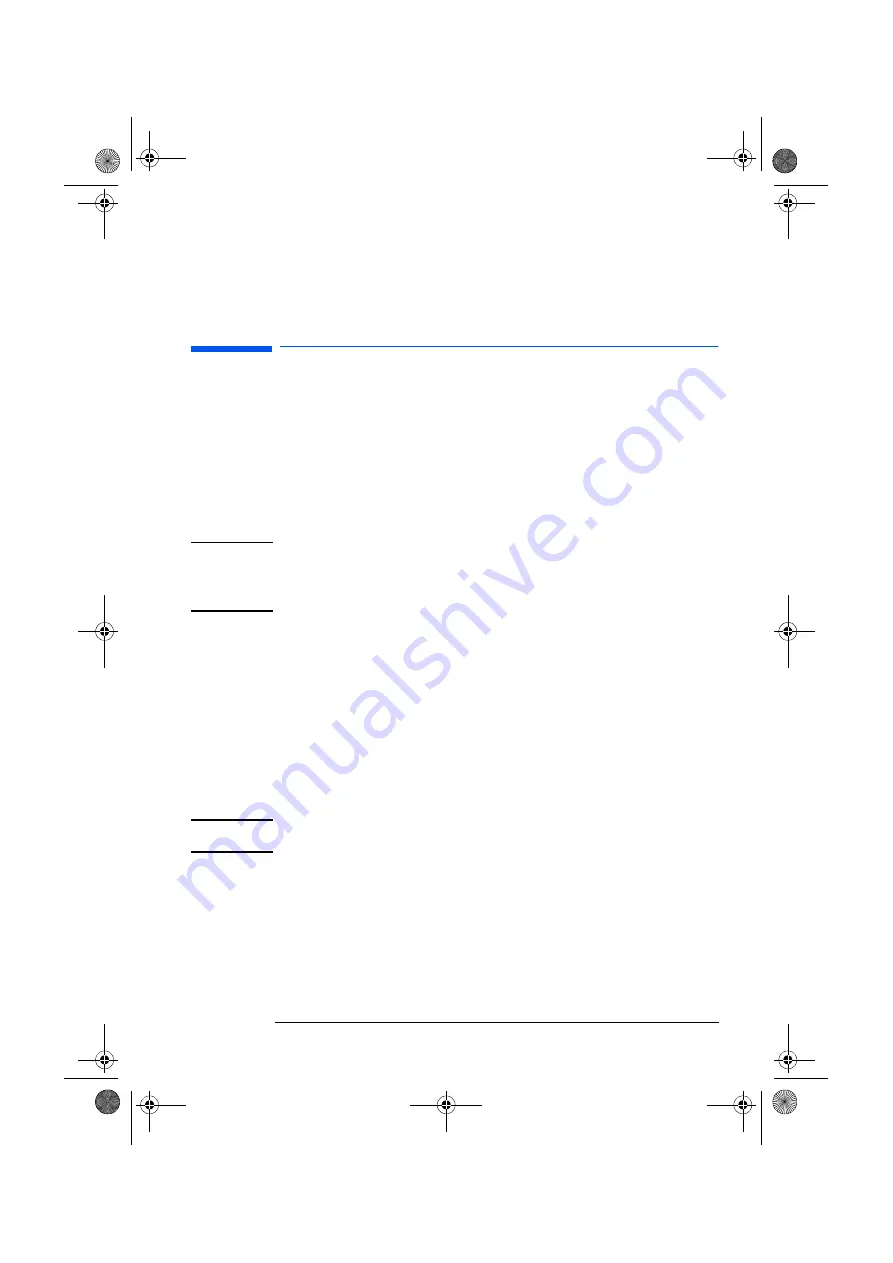
Italiano 9
Capitolo 3 - Installazione del software e
impostazioni di rete
Questo capitolo spiega come installare il software del Wireless LAN Access Point e
creare nuove impostazioni per la rete.
Installazione del software
Scelta del computer
Innanzitutto decidere su quale computer senza fili installare il software. Il computer
scelto sarà la stazione amministrativa e, una volta installato il software, permetterà di
modificare le impostazioni della rete senza fili. Il software può essere installato su
qualsiasi computer provvisto di:
• Una rete locale wireless USB collegata al PC.
• Almeno 5MB di spazio di disco rigido libero.
• Microsoft Windows 95, Windows 98 o Windows 2000.
• Se si intende collegare apparecchiature esterne alla porta Ethernet di Wireless
LAN Access Point, fare in modo che le attrezzature siano vicine al dispositivo.
NOTA
L’installazione del software su più di un computer permette di modificare le
impostazioni di rete da più postazioni. Si consiglia comunque di non installare il
software su tutti i computer della rete senza fili, perché in questo modo aumenta la
possibilità che le impostazioni vengano modificate regolarmente da tutti i membri
della rete senza fili.
Installazione
Per installare il software sul computer:
1
Inserire il CD-ROM nel lettore di CD-ROM.
2
Fare clic sul pulsante
Start
nella barra delle applicazioni di Windows.
3
Selezionare
Run
.
4
Fare clic sul pulsante
Browse
per aprire la finestra Browse.
5
Fare doppio clic sull’icona per il lettore di CD-ROM per visualizzare il contenuto
del CD-ROM.
6
Aprire la directory
Software
e selezionare
RG
7
Fare doppio clic sul file
Setup.exe
.
8
Inizierà un programma di installazione. Seguire le istruzioni sullo schermo per
installare il software sul computer.
NOTA
Se nel computer è attivata la funzione Autorun, il CD-ROM inizierà automaticamente.
Per installare il software selezionare
Install Software
e poi
RG Setup
.
ap-it.book Page 9 Thursday, November 16, 2000 10:31 AM
Содержание P1981A
Страница 4: ...ap it book Page iv Thursday November 16 2000 10 31 AM ...
Страница 12: ...ap it book Page 8 Thursday November 16 2000 10 31 AM ...
Страница 22: ...ap it book Page 18 Thursday November 16 2000 10 31 AM ...
Страница 34: ...ap it book Page 30 Thursday November 16 2000 10 31 AM ...
Страница 35: ...ap it book Page xxxi Thursday November 16 2000 10 31 AM ...














































